
Jedną z dostępnych dla nas opcji na iOS i macOS jest udostępnianie haseł do witryn za pomocą AirDrop. AirDrop jest używany do wielu rzeczy i chociaż to prawda, większość zastosowań koncentruje się na przesyłaniu obrazów lub dokumentów z jednego urządzenia na drugie, przekazywaniu linków do witryn internetowych, a nawet wszelkiego rodzaju hasła przechowywane na naszym iPhonie.
Warto zauważyć, że odległość jest ważna w takich przypadkach i musimy mieć iPhone'a, iPada lub Maca w pobliżu, aby móc przekazywać te hasła, w zasięgu Bluetooth lub Wi-Fi. Jeśli spotkamy się z tym punktem bardzo łatwo jest udostępniać zapisane hasła za pomocą AirDrop a dzisiaj zobaczymy, jak to się robi.
Pierwszą rzeczą, o której musimy wiedzieć, jest to, że potrzebujemy iOS 0 lub nowszego i macOS Mojave 12 lub nowszego. Przynajmniej wymagania są jasne i nie potrzebujemy nic więcej poza posiadaniem, jak mówimy, jednego urządzenia blisko drugiego. Aby wysłać hasła do witryn, musimy otworzyć plik Ustawienia iPhone'a, dostęp do haseł i kont i kliknij Wady. witryn i aplikacji:
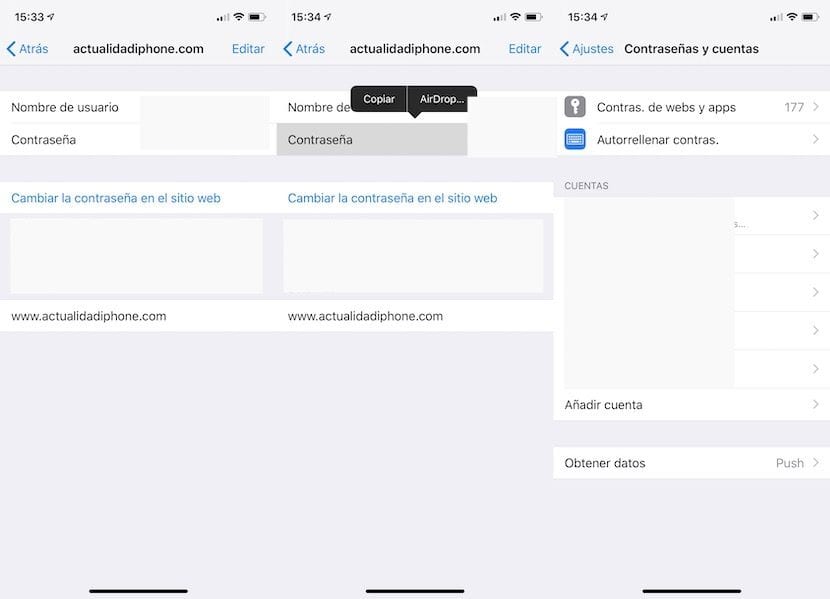
Poprosi nas o odblokowanie za pomocą Touch ID, Face ID itp., A następnie wchodzimy na stronę i przytrzymujemy naszą nazwę lub hasło, aż pojawi się opcja „Kopiuj, AirDrop” i wtedy możemy łatwo udostępnić.
W systemie macOS Mojave 10.14 lub wyższą musimy wykonać następujące kroki:
- Otwieramy Safari i wybieramy Preferencje
- Kliknij kartę Hasła, a następnie zaloguj się przy użyciu hasła administratora
- Kliknij dwukrotnie hasło lub nazwę i udostępniamy
W rzeczywistości wszystko jest prostsze niż się wydaje i możemy skorzystać z tej opcji, aby szybko udostępniać hasła między naszymi urządzeniami. Po zlokalizowaniu hasła i udostępnieniu go przez AirDrop, drugie urządzenie automatycznie otworzy ustawienia i doprowadzi nas do sekcji haseł. Po zidentyfikowaniu się możemy zdecydować, czy dodać nowe hasło do pęku kluczy. Naprawdę prosta w użyciu i bardzo interesująca funkcja umożliwiająca błyskawiczne udostępnianie haseł.
